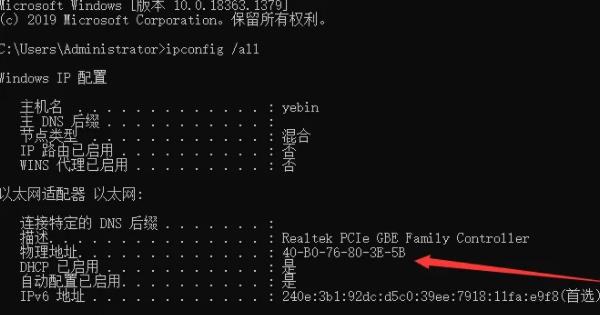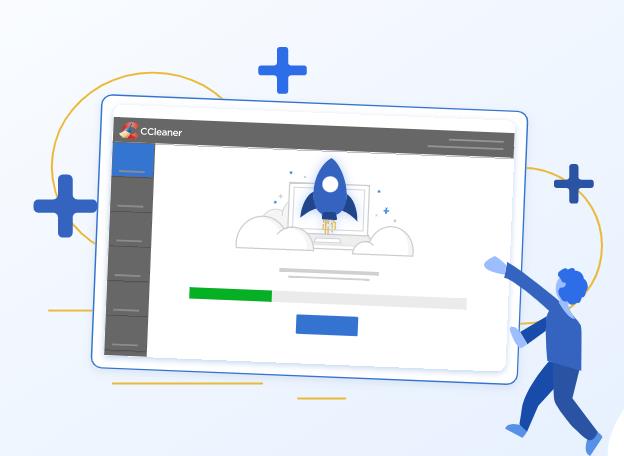电脑的机器码是一个重要的标识,它通常与硬件配置和网络适配器有关。有时候,用户可能需要修改机器码以满足特定需求,但这需要谨慎操作,以免导致系统不稳定或不兼容问题。本教程将为您提供一些常见的方法来修改电脑的机器码。
相关软件:
1、机器码修改专家v2.0 - 3DM提供(https://soft.3dmgame.com/down/229679.html)
2、机器码修改专家 - 吾爱破解提供(https://www.52pojie.cn/thread-1368539-1-1.html)
备份原机器码
在修改机器码之前,务必备份原机器码,以便在需要时进行恢复。以下是备份原机器码的方法:
- 打开注册表编辑器:按下
Win + R键,输入"regedit"并按回车键。 - 导航到注册表路径:
HKEY_LOCAL_MACHINE\SOFTWARE\Microsoft\Cryptography。 - 在右侧窗格中,找到"MachineGuid"键,并右键点击它,选择"导出",将其保存到安全的位置。
修改网卡物理地址
机器码的一部分通常与网络适配器的物理地址(MAC地址)有关。以下是如何修改网络适配器的物理地址的步骤:
- 右键点击计算机(或此电脑)并选择“管理”。
- 在左侧面板中,展开“设备管理器”。
- 找到“网络适配器”并展开它,以显示安装的网络适配器。
- 右键点击要修改的网络适配器,选择“属性”。
- 在属性窗口中,切换到“高级”选项卡。
- 找到“网络地址”或“物理地址”选项,并在其右侧输入新的MAC地址。
- 保存更改并重新启动计算机。
删除硬盘分区和重新建立
机器码的一部分也可能与硬盘分区有关。如果需要修改机器码,您可以考虑删除硬盘分区并重新建立。请注意,这将导致数据丢失,因此务必提前备份重要数据。
安装新系统
在某些情况下,重新安装操作系统也可以更改机器码。在安装新系统时,可以选择清除硬盘上的所有数据,并在新系统上启动。这将导致新的机器码生成。
请注意:修改机器码可能违反软件许可协议或法律规定,因此在进行任何更改之前,请确保了解相关法规和合同。
注意: 不建议随意修改机器码,因为这可能会导致不可预测的问题。只有在了解风险并且明确需要修改机器码时,才应采取这些步骤。在任何更改之前,务必备份重要数据和机器码。